Scheda ClipArt
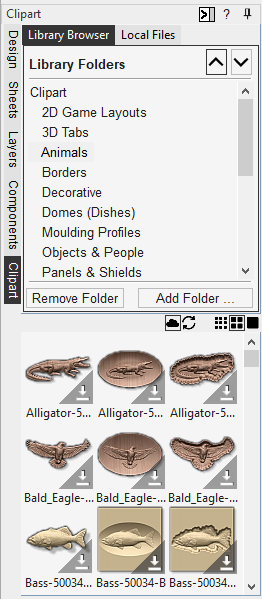
La scheda ClipArt offre un accesso rapido e comodo a file V3M o lavori vettoriali 2D.
Comprende il browser librerie che consente di aggiungere cartelle contenenti file V3M nel software; in alternativa, è possibile usare l’opzione sui file locali, che consente di visualizzare rapidamente il contenuto di diverse cartelle di file V3M in un unico luogo.
 Importazione di ClipArt
Importazione di ClipArt
Per importare un file come clipart è sufficiente fare doppio clic sulla sua miniatura per posizionare la clipart al centro del lavoro. Puoi anche fare clic con il pulsante destro del mouse su una clip art e scegliere l'opzione , questa ha un sottomenu che ti consente di scegliere un livello esistente o di creare un nuovo livello. Quando crei un nuovo livello ti verrà richiesto di inserire un nome e scegliere una modalità di combinazione. Puoi anche fare clic su un'immagine di anteprima e trascinare e rilasciare la sua miniatura dal browser clipart nella vista 2D o 3D. Per fare questo:
- Muovi il mouse sull'immagine in miniatura nel browser clipart.
- Premere e tenere premuto il pulsante sinistro del mouse.
- Tenendo premuto il pulsante sinistro del mouse, spostare nuovamente il mouse nella vista 2D o 3D.
- Una copia dell'immagine in miniatura verrà "trascinata" con il puntatore del mouse.
- Rilascia il pulsante del mouse per "rilasciare" il file clipart nella vista 2D o 3D.
Il modello clipart del componente selezionato o il contorno vettoriale verranno importati nella posizione della miniatura rilasciata e, se appropriato, aggiunti all'albero dei componenti del modello
 Browser librerie
Browser librerie
Il browser della libreria fornisce un accesso più rapido alle cartelle del tuo computer che sono di uso frequente o che magari contengono i dati per il progetto corrente su cui stai lavorando.
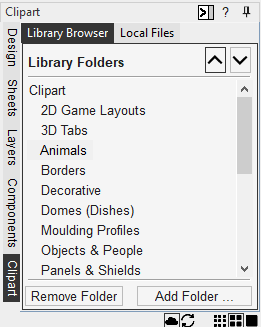
Per aggiungere una cartella alla tua libreria, fai clic sul pulsante che apre una finestra di dialogo che ti chiede di scegliere la cartella che desideri aggiungere. Navigare attraverso l'albero per scegliere la cartella e fare clic su OK. A differenza del browser File locali, il browser Libreria mostrerà solo le clipart presenti in questa cartella e le cartelle all'interno di questa cartella. Non sarai in grado di vedere l'intero albero dei file sotto questa cartella.
Una volta popolata la libreria con le cartelle, facendo clic su una cartella verrà popolato il browser clipart con gli oggetti contenuti in questa cartella e verranno visualizzate le eventuali sottocartelle immediatamente sottostanti.
Per capirlo meglio, considera il seguente esempio: il mio progetto attuale è un'insegna a tema saloon western. Ho suddiviso tutte le risorse che sto utilizzando per questa creazione in tre cartelle, in modo da avere la seguente struttura di cartelle di file:
 Rimozione di cartelle
Rimozione di cartelle
Per rimuovere una cartella, selezionala dall'elenco delle cartelle e fai clic sul pulsante . Ciò non eliminerà le clipart dal tuo computer; rimuoverà semplicemente la cartella della libreria
 Aggiunta di cartelle
Aggiunta di cartelle
È possibile aggiungere cartelle alla libreria dal browser dei file locali, facendo clic con il tasto destro del mouse e selezionando Aggiungi cartella alla libreria.
 File locali
File locali
Il browser dei file locali consente di selezionare un cartella usando la struttura ad albero di esplorazione dei file in alto nella pagina. Quando si seleziona una cartella contenente file Vectric (*.crv o *.v3m), la sezione inferiore della pagina si riempirà con le anteprime dei file V3M o CRV di ogni cartella.
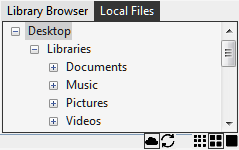
 Supporto integrato delle anteprime di Esplora risorse
Supporto integrato delle anteprime di Esplora risorse
I file V3M comprendono automaticamente delle anteprime. Esplora risorse è in grado di usarle per visualizzare un’anteprima di ogni file quando naviga in una cartella.
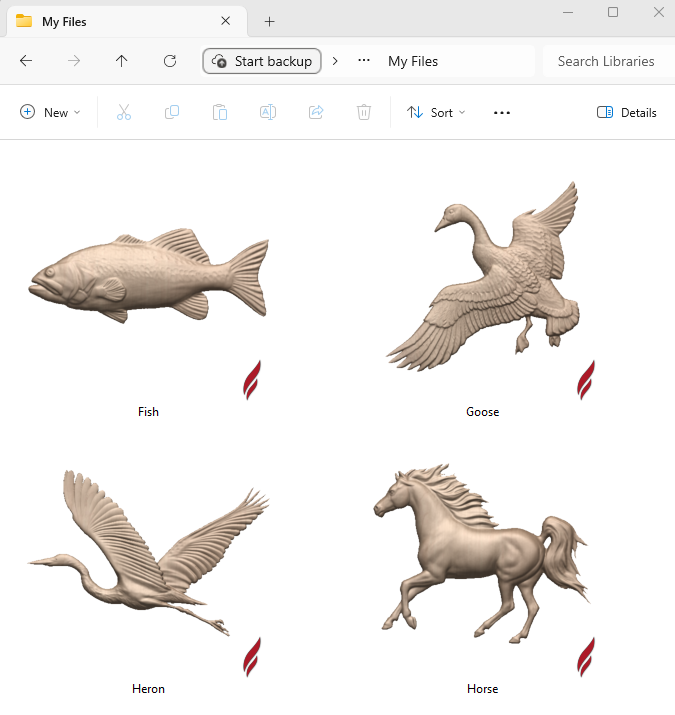
 Trascina e rilascia
Trascina e rilascia
VCarve Pro supporta la funzionalità di trascinamento della selezione di Windows per aggiungere rapidamente V3M a un modello esistente direttamente da Esplora risorse.
Con Windows Explorer e VCarve Pro entrambi aperti, è sufficiente fare clic e trascinare la miniatura V3M del file desiderato dalla finestra Explorer nella finestra di visualizzazione 2D o 3D di VCarve Pro. Il file V3M selezionato verrà importato automaticamente e aggiunto all'albero dei componenti
 Controlli online e di visualizzazione
Controlli online e di visualizzazione
 Nuvola
Nuvola
Sebbene questa icona sia selezionata e contornata in blu, mostra che il browser clipart sta cercando di accedere al contenuto cloud non ancora scaricato sul computer locale.
Facendo clic su questo verrà mostrata/nascosta la clipart online che non è già stata scaricata sul computer locale.
 Aggiorna
Aggiorna
Aggiorna tenterà di accedere all'account del Portale Clienti per accedere alle clipart disponibili. Se non hai effettuato l'accesso, ti verrà attivato l'accesso al tuo account del portale clienti.
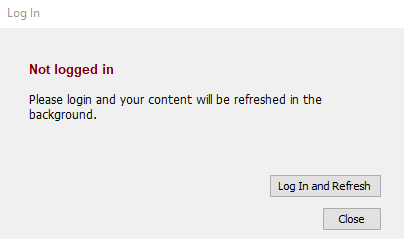
Per l'accesso è necessaria una connessione Internet.
Questo pulsante deve essere utilizzato se riscontri problemi anche nel download di clipart tramite la Libreria clipart per garantire che il tuo computer abbia l'accesso più recente alla libreria online.
 Visualizza opzioni
Visualizza opzioni
3 diverse opzioni di visualizzazione, quella più a sinistra sono le miniature più piccole, mentre quella più a destra sono le miniature più grandi nella libreria Clipart.